LINEの背景を個別に変える方法を
わかりやすく、写真を使って説明していきます。
事前に背景にしたい写真を選んでくださいね。
では始めます。
1. LINEを開き、背景を変更したい友達のトークを開く
まずはLINEを開きます。

その後背景を変更したい友達を選択してトーク画面を開いてください。

2. 設定を開く
トーク画面の右上に下向きになっている山があるのでそのマークをタップしてください。

メニューが表示されるので、
メニュー内の右の下の段にある歯車マークの設定を選択してください。
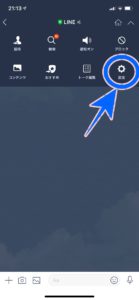
3. 背景デザイン
設定が開いた後、一番上の項目の「背景デザイン」をタップしてください。
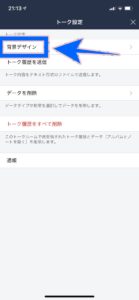
上から3番目の「アルバム」を選択してください。

待って!!スマホ触る前に手洗った?!
当然、洗わないですよね?
でもそんなスマホを触った手でご飯食べたり、
汚い画面を顔に押し付けて通話。
そりゃニキビもできるよね。
画面専用のウェットティッシュでキレイに拭きましょう。


4. 背景にしたい写真を選択
アルバムが開くので、その中から背景にしたい写真を選択してください。
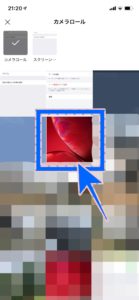
背景にできる写真サイズは決まっているので、
それよりもサイズが大きい写真の場合だと写真のフチは背景から除外されます。
よければ画面右下の「次へ」をタップしてください。
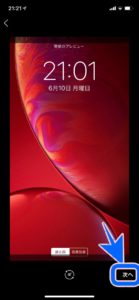
軽く編集もできます。ご自由に行ってください。
よければ、画面右下の「完了」をタップしてください。

5. 個別に背景が変更できました!
LINEの背景が変更できました。

他のトークを見ても背景は変わっていません。
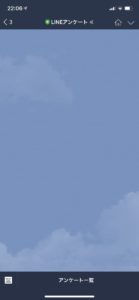
これで個別にLINEの背景の変更は終了です。

















